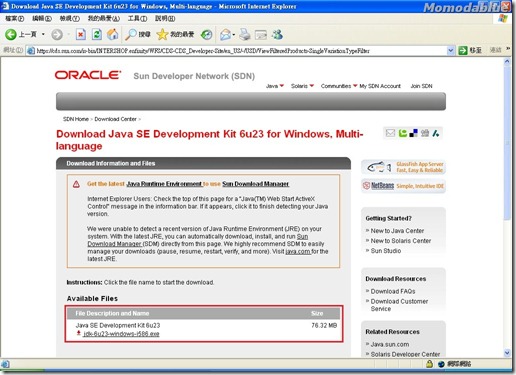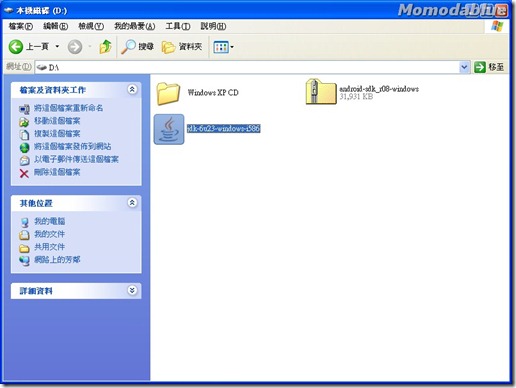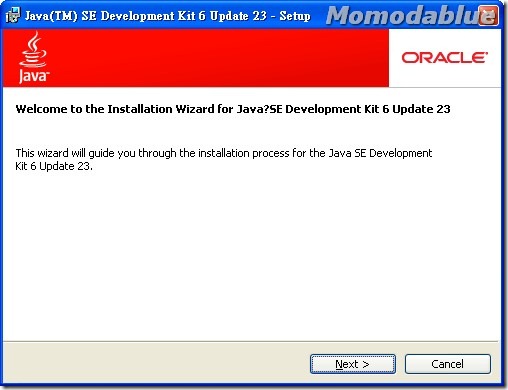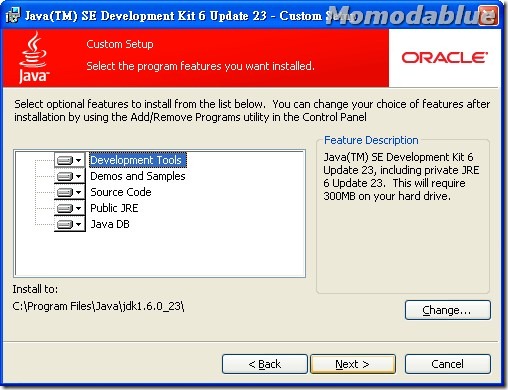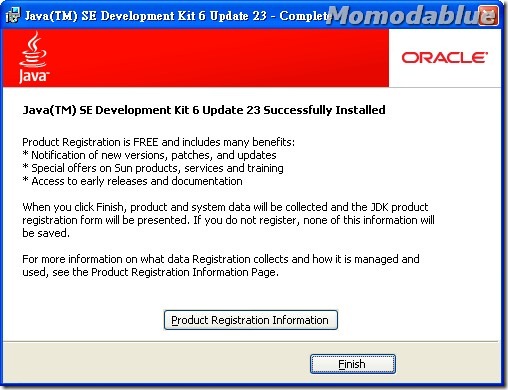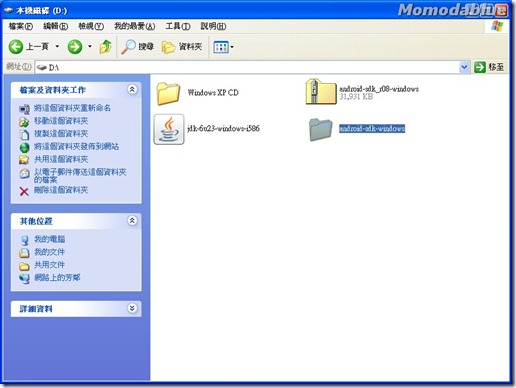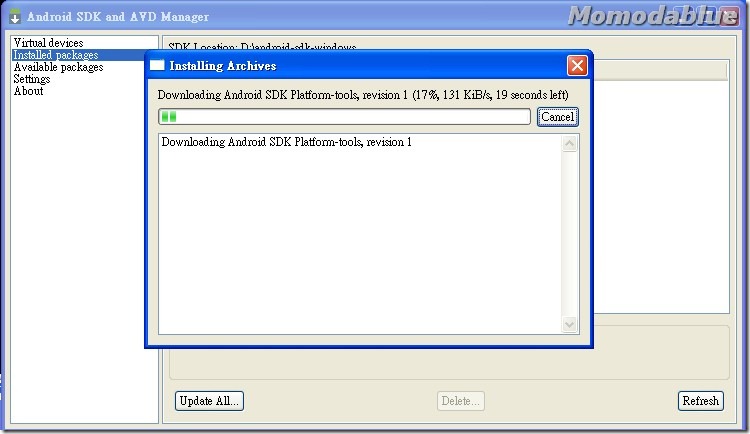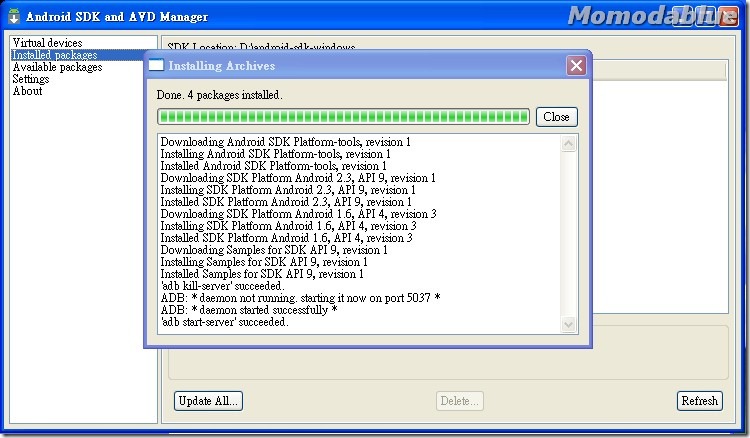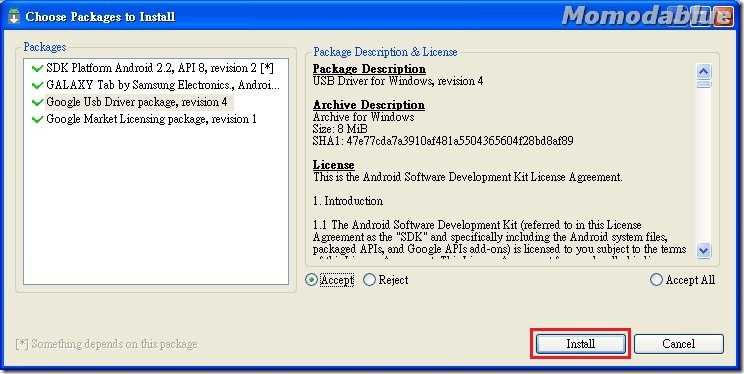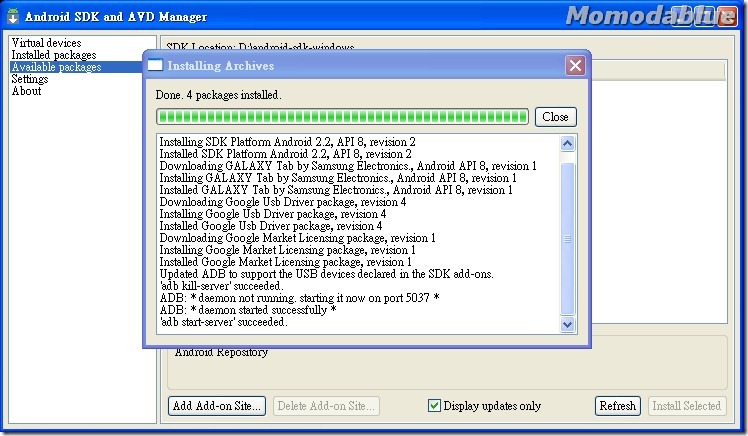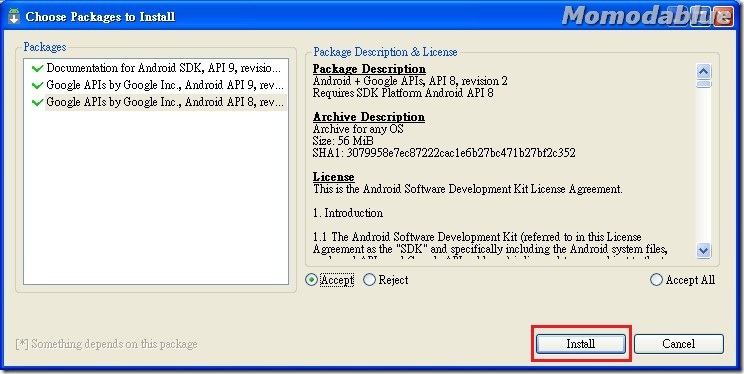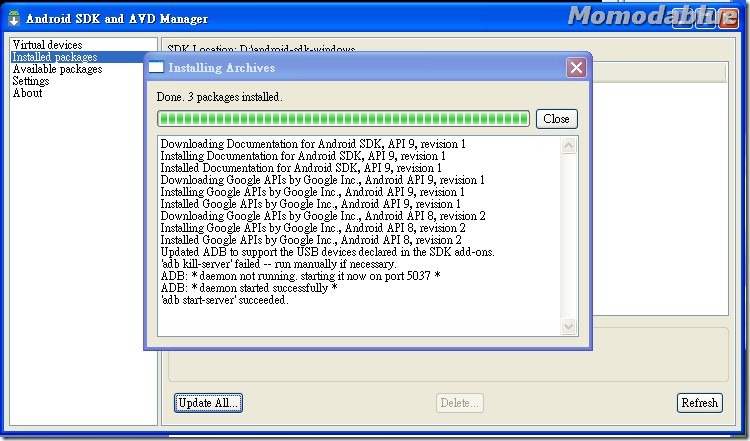Windows Android 模擬器~~Android SDK Tools - 安裝篇
前言
近來Android非常的火紅,不論是市佔率還是軟體數都不斷的上升。此時您是否對於Android非常嚮往想要換掉手中的手機呢??但您真的對於Android了解嗎??沒關係~Android SDK Tool能解決您的問題。
簡介
Android-SDK Tools為提供程式開發人員進行程式開發用之模擬器,透過此程式可以了解Android的操作及基本功能。此模擬器上除了無法使用電話相關功能以外,其他功能皆可正常使用。
作業系統支援
.Windows OS
.Mac OS X (intel)
.Linux (i386)
系統需求
.需安裝JDK
提供版本
.Android 2.3 Platform
.Android 2.2 Platform
.Android 2.1 Platform
.Android 1.6 Platform
.Android 1.5 Platform
Add-ons
.Google Inc. add-ons
.Samsung Electronics add-ons
程式下載
STEP 1. 下載Android SDK Tools
下載網址:http://developer.android.com/sdk/index.html
此處以Windows OS為例。
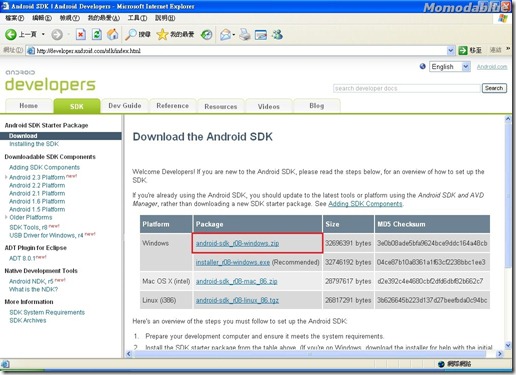
STEP 2.
先點選左側"Installing the SDK",於Step1. Preparing Your Development Computer中找到"JDK"連結。
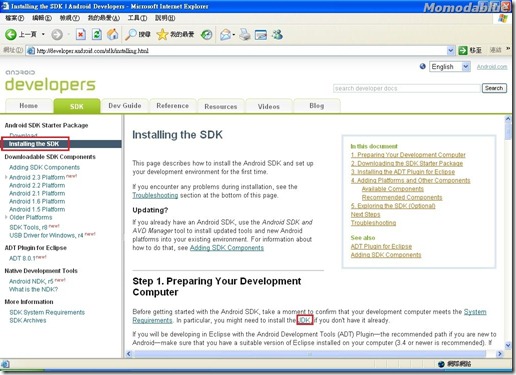
STEP 3. 下載JDK
下載網址:http://www.oracle.com/technetwork/java/javase/downloads/index.html
點選圖中紅框處進行JDK下載。
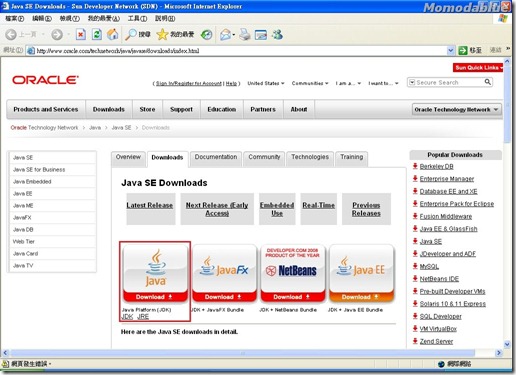
STEP 4.
於Platform選擇你的作業系統版本,勾選I agree to the Java SE Development Kit 6u23 License Agreement 後,點選"Continue"。
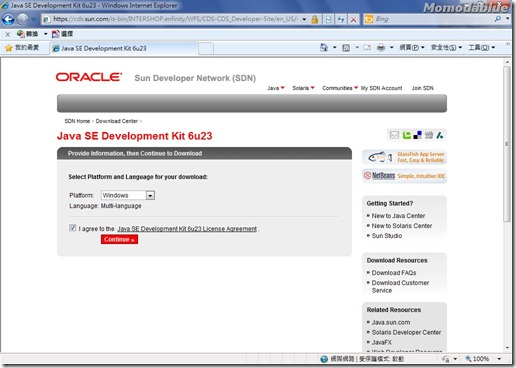
程式安裝
STEP 5.
決定Destination Folder目錄後,選擇"Next"。
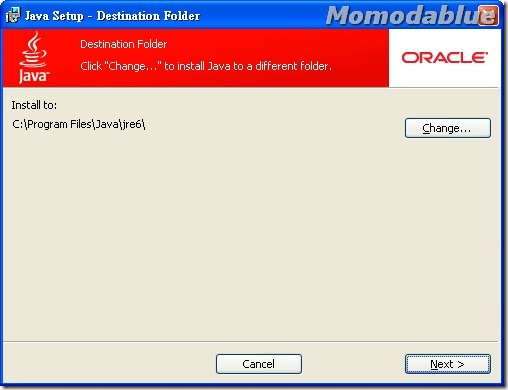
STEP 7. 解壓縮Android SDK Tools
解壓縮下載回來的檔案
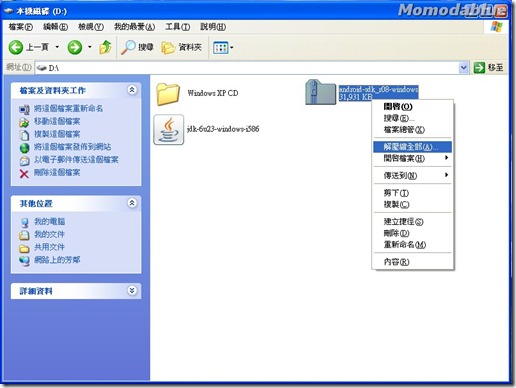
STEP 8. 執行管理程式
執行目錄內之"SDK Manager"。
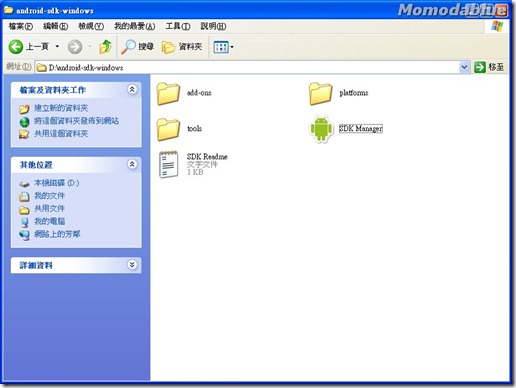
STEP 9. 下載與安裝套件
首先選擇要下載安裝的套件(下圖為預設)

不需要全部安裝,建議安裝下圖套件即可。
安裝與否,點選套件後於右側下方選擇"Accept"或"Reject"即可。
選擇完後點選"Install",即可開始下載安裝。
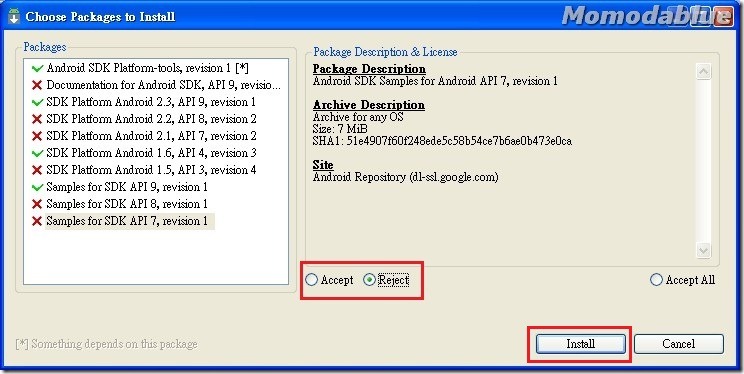
下載安裝完成後,會出現ADB Restart畫面,選擇"Yes"。
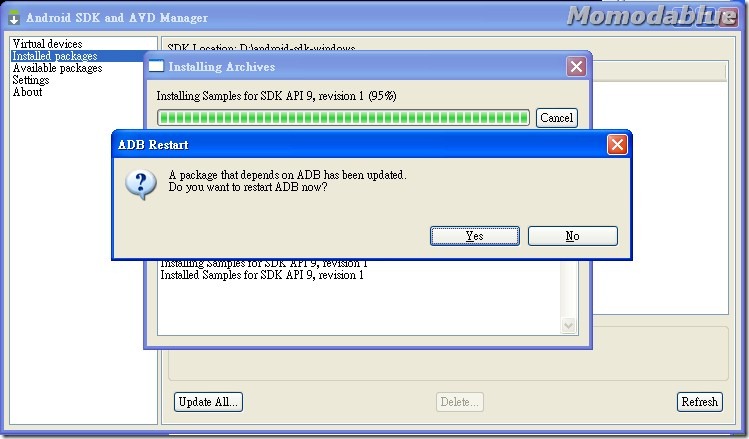
於Installed packages中可得知目前已安裝的套件。
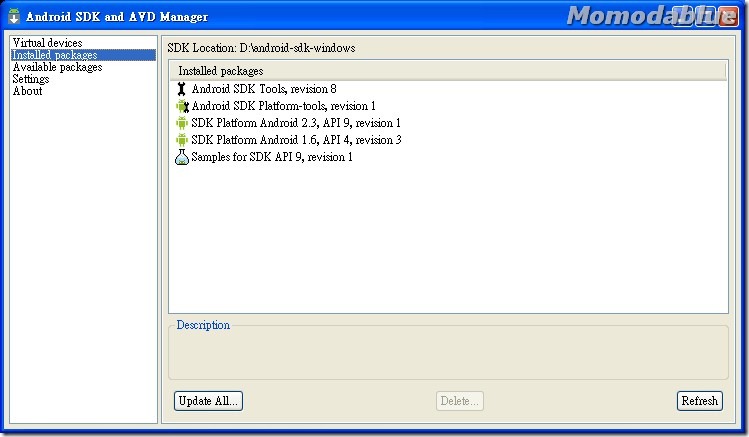
STEP 11. 安裝Add-ons套件
選擇左側"Available packages"後將右側"Third party Add-ons"展開可以安裝Add-ons套件。
請依下圖勾選安裝選項,勾選後點選下方"Install Selected"進行安裝。
補充說明:右側"Android Reporsitory"中有其他版本的Android可以選擇安裝。
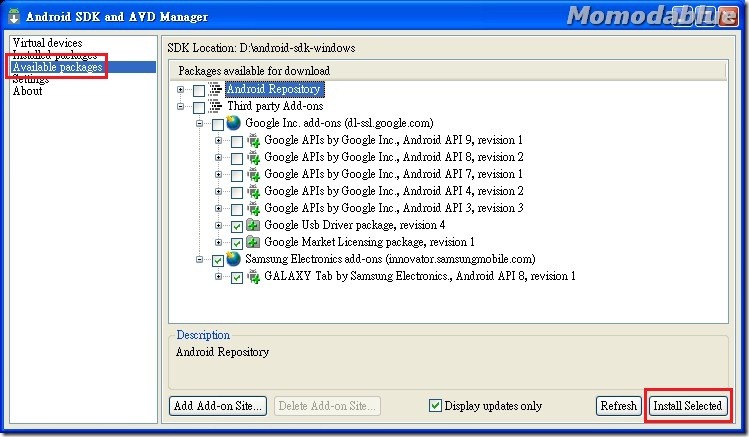
進入安裝畫面後點選左側問號選項後,於右側下方選擇"Accept"勾選安裝。
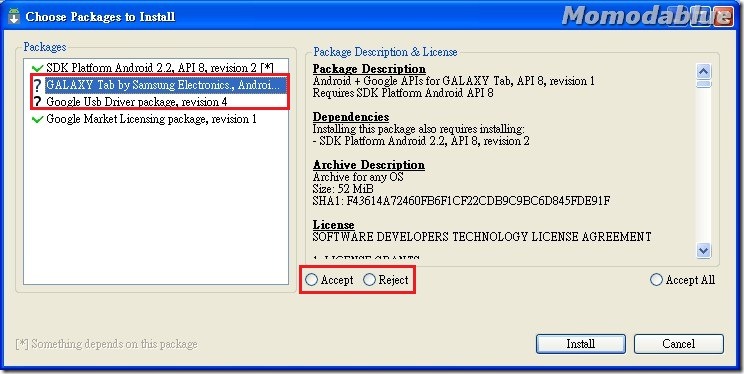
下載安裝完成後,會出現ADB Restart畫面,選擇"Yes"。
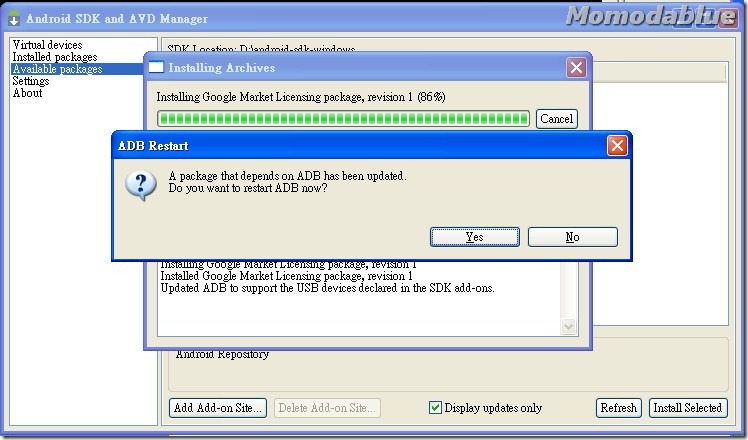
於Installed packages中可得知目前已安裝的套件。

STEP 12. 更新安裝套件
於"Installed packages"中點選右側下方"Update All"進行套件更新。
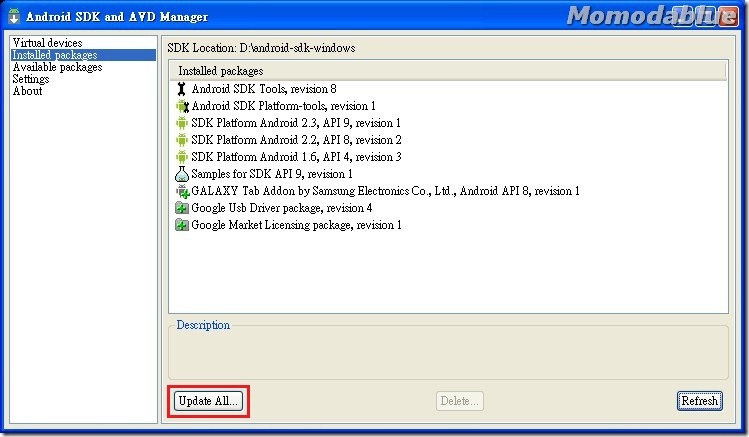
進入安裝畫面後點選左側問號選項後,於右側下方選擇"Accept"勾選安裝。
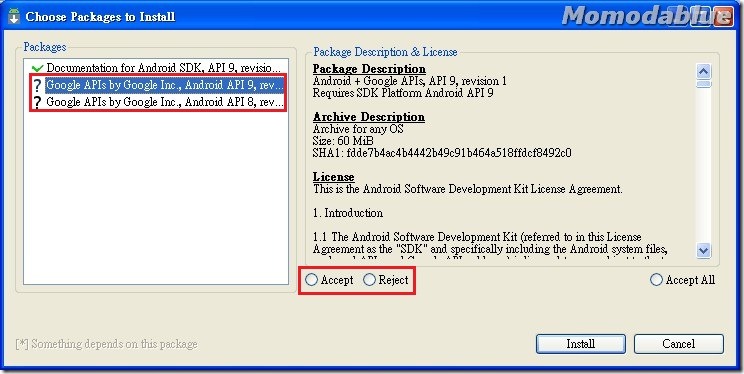
下載安裝完成後,會出現ADB Restart畫面,選擇"Yes"。
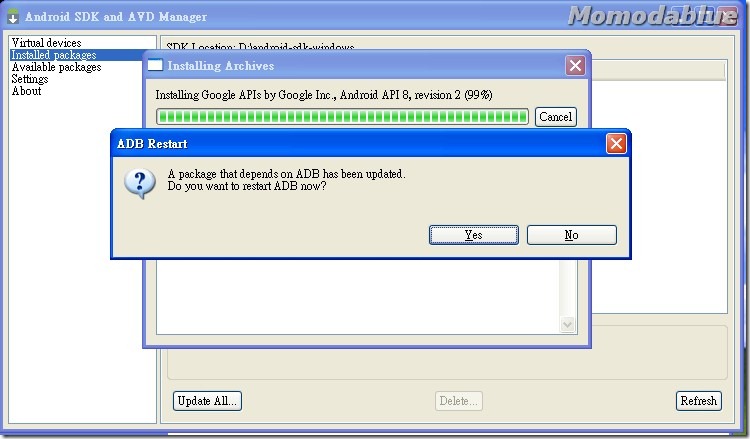
到此完成軟體安裝,下篇將進入應用篇。